Win10QQ远程系统权限问题解决攻略
时间:2025-06-04 13:42:19 429浏览 收藏
在日常使用QQ软件时,常常会遇到“系统权限原因,暂时无法操作”的提示,尤其是在设置或退出软件时。この问题可以通过调整QQ的系统权限或电脑的安全配置来解决。方法一是通过控制面板修改用户账户控制设置,将通知提醒滑块调至最低;方法二则是开启QQ设置中的远程桌面连接选项,允许远程桌面连接。以下是详细的操作步骤和注意事项。
我们在日常工作与生活中常常会用到QQ这款软件,有时需要借助QQ的远程协助功能来帮客户解决问题。然而,QQ经常会出现“系统权限原因,暂时无法操作”的提示框,尤其是在我们尝试设置或退出软件时,这个弹窗更是频繁出现。接下来就为大家介绍几种解决办法。
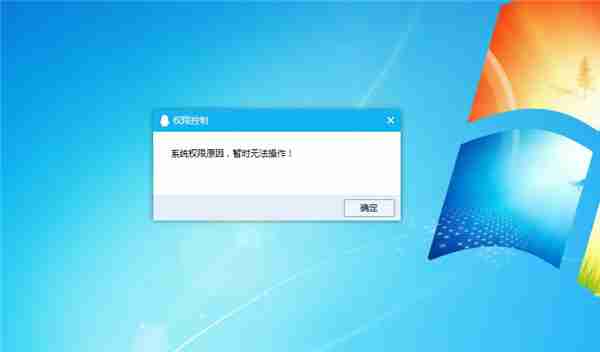
方法一:调整QQ系统权限
大多数情况下,通过修改QQ的系统权限设置就可以解决问题。以下是详细的操作步骤:
1、进入控制面板,选择系统和安全选项。
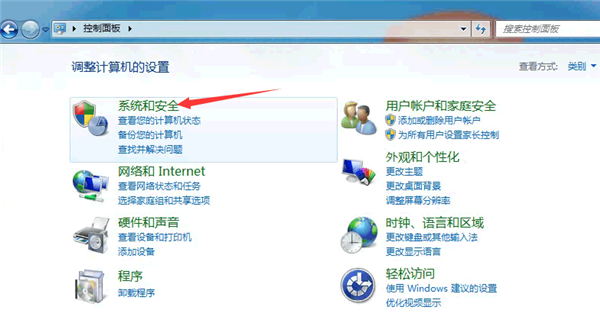
2、点击更改用户账户控制设置。
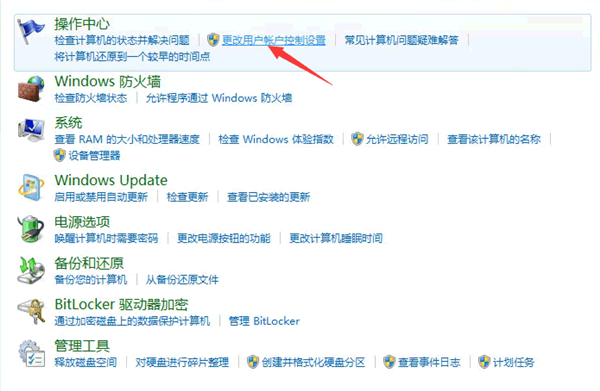
3、把程序的通知提醒滑块调整至最低位置。
如图所示,将滑块拖动到最底部,然后点击确定保存更改。部分电脑可能需要重启后才能看到效果。
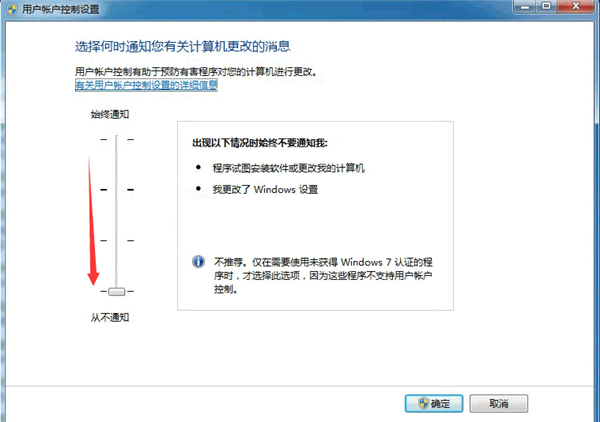
方法二:电脑系统安全配置
当遇到远程协助时出现“系统权限原因,暂时无法操作”的情况,可以尝试第二种方法——调整电脑系统的安全设置。具体步骤如下:
1、打开QQ的设置界面。

2、开启QQ权限设置中的远程桌面连接选项。
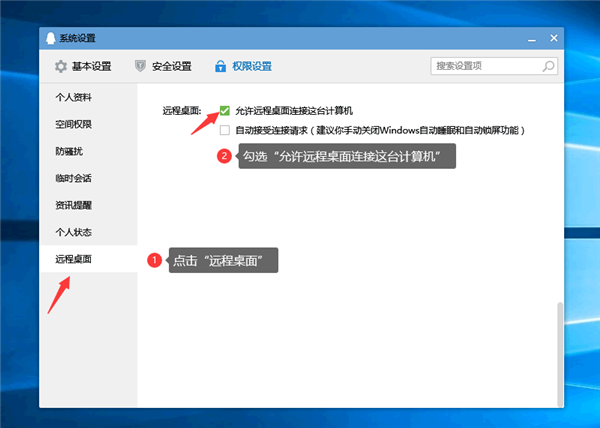
如图所示,勾选“允许远程桌面连接这台计算机”,这样设置完成后会立刻生效。
好了,本文到此结束,带大家了解了《Win10QQ远程系统权限问题解决攻略》,希望本文对你有所帮助!关注golang学习网公众号,给大家分享更多文章知识!
相关阅读
更多>
-
501 收藏
-
501 收藏
-
501 收藏
-
501 收藏
-
501 收藏
最新阅读
更多>
-
350 收藏
-
323 收藏
-
232 收藏
-
267 收藏
-
299 收藏
-
346 收藏
-
471 收藏
-
382 收藏
-
280 收藏
-
327 收藏
-
138 收藏
-
270 收藏
课程推荐
更多>
-

- 前端进阶之JavaScript设计模式
- 设计模式是开发人员在软件开发过程中面临一般问题时的解决方案,代表了最佳的实践。本课程的主打内容包括JS常见设计模式以及具体应用场景,打造一站式知识长龙服务,适合有JS基础的同学学习。
- 立即学习 543次学习
-

- GO语言核心编程课程
- 本课程采用真实案例,全面具体可落地,从理论到实践,一步一步将GO核心编程技术、编程思想、底层实现融会贯通,使学习者贴近时代脉搏,做IT互联网时代的弄潮儿。
- 立即学习 516次学习
-

- 简单聊聊mysql8与网络通信
- 如有问题加微信:Le-studyg;在课程中,我们将首先介绍MySQL8的新特性,包括性能优化、安全增强、新数据类型等,帮助学生快速熟悉MySQL8的最新功能。接着,我们将深入解析MySQL的网络通信机制,包括协议、连接管理、数据传输等,让
- 立即学习 500次学习
-

- JavaScript正则表达式基础与实战
- 在任何一门编程语言中,正则表达式,都是一项重要的知识,它提供了高效的字符串匹配与捕获机制,可以极大的简化程序设计。
- 立即学习 487次学习
-

- 从零制作响应式网站—Grid布局
- 本系列教程将展示从零制作一个假想的网络科技公司官网,分为导航,轮播,关于我们,成功案例,服务流程,团队介绍,数据部分,公司动态,底部信息等内容区块。网站整体采用CSSGrid布局,支持响应式,有流畅过渡和展现动画。
- 立即学习 485次学习
